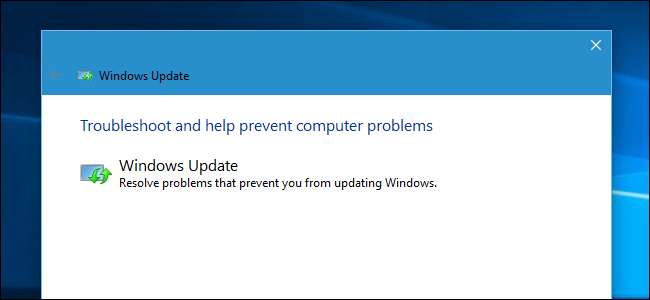
Windows innehåller en mängd olika "felsökare" som är utformade för att snabbt diagnostisera och automatiskt lösa olika datorproblem. Felsökare kan inte fixa allt, men de är ett bra ställe att börja om du stöter på ett problem med din dator.
Felsökare är inbyggda i kontrollpanelen på Windows 10, 8 och 7, så praktiskt taget alla Windows-användare kan dra nytta av dem. På Windows 10: s skaparuppdatering , de flesta felsökare är nu tillgängliga via appen Inställningar.
Windows 10
Om du har installerat Windows 10: s Creators Update hittar du dessa i Inställningar. Navigera till Inställningar> Uppdatering och säkerhet> Felsökning.
RELATERAD: Allt du behöver veta om Blue Screen of Death
Från och med Creators Update är följande felsökare tillgängliga här: Blåskärm , Bluetooth, Hårdvara och enheter, Hemgrupp, Inkommande anslutningar, Internetanslutningar, Tangentbord, Nätverksadapter, Skrivare, Spela upp ljud, Ström, Felsökare för programkompatibilitet, Inspelning av ljud, Sökning och indexering, Delade mappar, Tal, Videoavspelning, Windows Store-appar, och Windows Update.
Om något inte fungerar som det ska på din dator kan den associerade felsökaren hitta och åtgärda problemet åt dig.
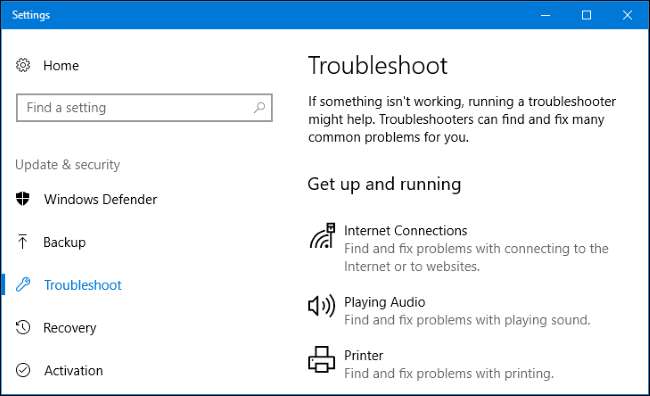
Välj den felsökare du vill köra och klicka på "Kör felsökare". Många felsökare körs automatiskt och fixar problem som de hittar, medan vissa felsökare föreslår olika korrigeringar som du kan välja om du vill använda.
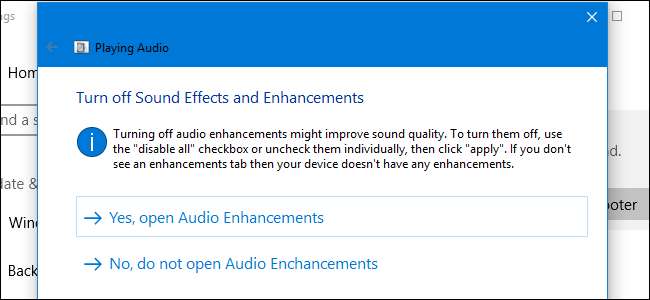
Inställningsgränssnittet listar inte alla tillgängliga felsökare. Till exempel utelämnar den felsökningsverktyget Background Intelligent Transfer, Windows Media Player DVD, Windows Media Player Library och Windows Media Player Settings.
Dessa är fortfarande tillgängliga om du behöver dem - de ligger bara i kontrollpanelen. För att hitta dem, öppna kontrollpanelen, skriv "Felsök" i sökrutan och klicka på ikonen "Felsökning".
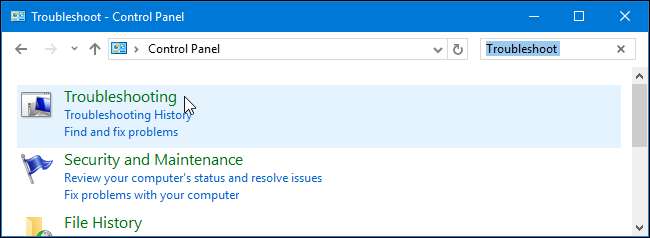
Klicka på "Visa alla" till vänster i felsökningsfönstret så visas en fullständig lista med tillgängliga felsökare.
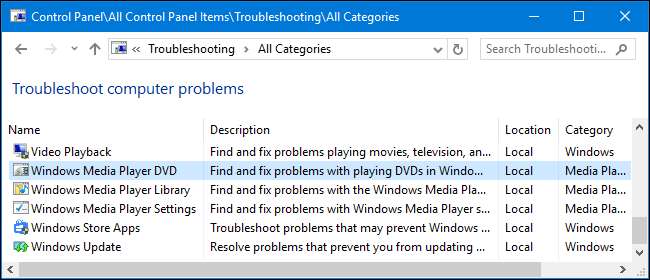
Windows 7 och 8
Du hittar dessa verktyg i Kontrollpanelen i Windows 7 och 8. Du måste också använda Kontrollpanelen om du använder Windows 10 års jubileumsuppdatering eller en tidigare version av Windows 10.
Navigera till Kontrollpanelen> System och säkerhet> Felsök vanliga datorproblem. I Windows 7 klickar du istället på "Hitta och åtgärda problem".
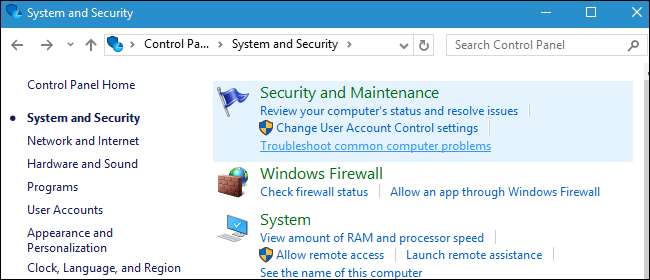
Du ser en lista över de vanligaste felsökarna du kan behöva.
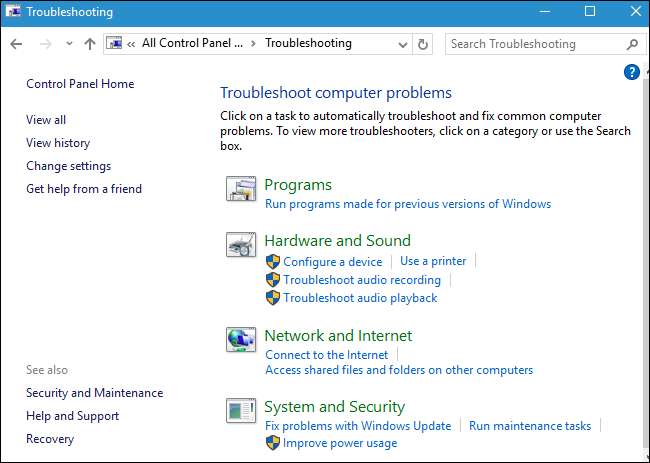
Det här är inte de enda tillgängliga felsökarna. Klicka på "Visa alla" i sidofältet för att se en fullständig lista med felsökare. Här är en lista över felsökare du kan hitta, även om inte alla versioner av Windows innehåller samma felsökare:
- Bakgrund Intelligent överföringstjänst : Hitta och åtgärda problem med Background Intelligent Transfer Service, som Windows Update och vissa andra tjänster använder för bakgrundsnedladdningar.
- Hårdvara och enheter : Kontrollerar om det finns problem med maskinvaruenheter på din dator. Om en hårdvaruenhet - särskilt en nyligen installerad - inte fungerar ordentligt, kan den här felsökaren hitta och åtgärda problem med maskinvarudetektering och drivrutiner.
- Hemgrupp : Letar efter problem med ditt HomeGroup-nätverk och inställningar för fildelning.
- Inkommande anslutningar : Kontrollerar om Windows-brandväggen blockerar inkommande anslutningar du behöver och hjälper dig att avblockera dem.
- Internetanslutningar : Upptäcker och åtgärdar problem med din Internetanslutning och laddar webbplatser.
- Internet Explorer-prestanda : Identifierar problem som kan sakta ner Internet Explorer och åtgärda dem.
- Internet Explorer Säkerhet : Identifierar inställningar som kan orsaka säkerhets- och sekretessproblem i Internet Explorer och fixar dem.
- Nätverksadapter : Hitta och åtgärda problem med din Wi-Fi-adapter eller andra nätverkskort.
- Spela upp ljud : Skannar efter problem som kan förhindra att ljud spelas ordentligt.
- Kraft : Identifierar och åtgärdar problem med ströminställningar för att öka datorns batteritid.
- Skrivare : Kontrollerar och löser problem med skrivare och utskrift.
RELATERAD: Hur man får gamla program att fungera på Windows 10
- Programkompatibilitetsfelsökare : Hjälper dig att välja bästa kompatibilitetsinställningarna för att köra program som är utformade för äldre versioner av Windows.
- Inspelning av ljud : Söker efter problem som kan förhindra att mikrofoninspelning fungerar.
- Sök och indexering : Löser problem med Windows Search och indexeraren.
- Delade mappar : Identifierar problem som kan förhindra att delade nätverksmappar fungerar.
- System underhåll : Hitta och fixa trasiga genvägar och utföra och underhålla uppgifter, inklusive att kontrollera om din klocka är rätt tid.
- Videouppspelning : Upptäcker problem som kan förhindra att videor spelas upp ordentligt och fixar dem.
- Windows Media Player DVD : Löser problem som kan förhindra att DVD-skivor spelas upp i Windows Media Player.
- Windows Media Player Library : Löser problem med Windows Media Player mediebibliotek.
- Windows Media Player-inställningar : Löser problem med inställningarna för Windows Media Player.
- Windows Store-appar : Reparerar problem som kan förhindra Windows Store-appar - med andra ord, Windows 10: s nya Universal Windows Platform-appar - från att fungera korrekt.
- Windows uppdatering : Identifierar och åtgärdar problem som kan leda till att Windows Update inte fungerar alls eller inte installerar några uppdateringar.
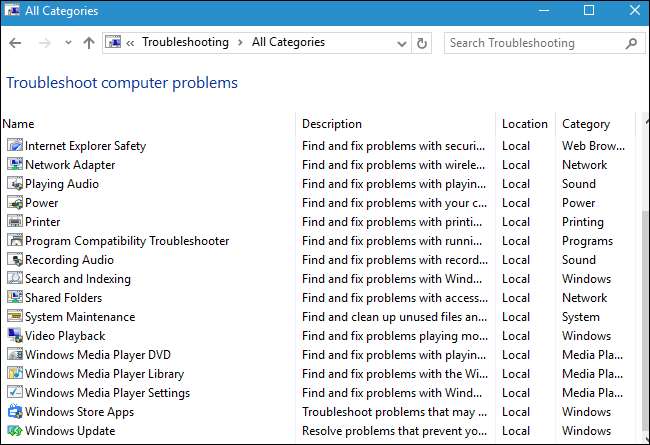
För att köra en felsökare, klicka bara på den i rutan Felsökning. För att snabbt hitta en relevant felsökare kan du söka i Felsökningsfönstret.
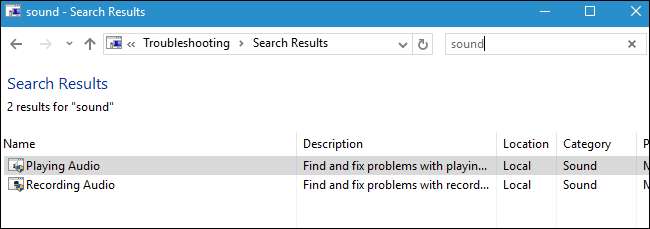
Felsökaren startar när du klickar på den. Klicka bara på "Nästa" för att börja felsöka.
De flesta felsökare körs automatiskt, letar efter problem och åtgärdar eventuella problem som de hittar. För att förhindra att felsökaren automatiskt gör ändringar i ditt system, klicka på länken "Avancerat" längst ned till vänster i felsökningsfönstret och avmarkera alternativet "Tillämpa reparationer automatiskt". Du kommer att uppmanas med mer information innan felsökaren gör några ändringar i ditt system.
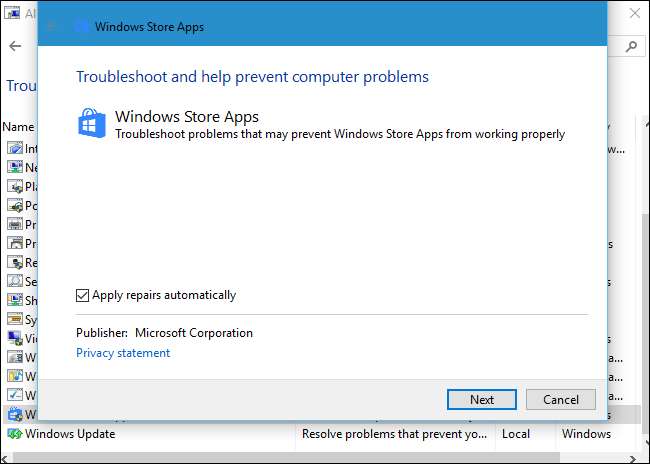
Medan de flesta felsökare körs automatiskt ger vissa felsökare dig alternativ du behöver klicka på. Till exempel kommer felsökaren för programkompatibilitet att guida dig genom att välja ett program som inte fungerar korrekt och ändra dess kompatibilitetsinställningar. Felsökaren för inkommande anslutningar frågar dig vad du försöker göra så att den vet vilken typ av inkommande anslutning som ska felsökas.

Det handlar om det. Det finns inte en felsökare för varje problem du kommer att stöta på, och felsökarna som finns kan inte lösa alla problem. Men felsökare är ett bra ställe att börja när du stöter på ett problem med något.







